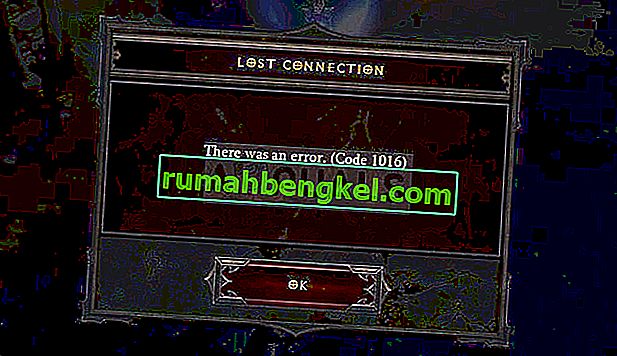msdia80.dll은 Visual C ++ 및 기타 Windows 기반 소프트웨어 응용 프로그램의 시스템 파일입니다. Microsoft Visual C ++는 C, C ++ 및 CLI 프로그래밍 언어를위한 상용 IDE (통합 개발 환경)입니다. Microsoft Windows API, DirectX API 및 Microsoft .NET Framework 용 코드를 포함하여 다양한 C ++ 코드를 실행하고 디버깅하는 도구가 있습니다.
DLL의 전체 형태는 Dynamic Link Library입니다. 프로그램이 참조하고 사용할 수 있도록 중요한 코드 또는 라이브러리가 포함 된 패키지입니다. 일반적으로 읽기 전용 파일이므로 많은 응용 프로그램이 문제없이 동시에 파일에 액세스 할 수 있습니다. 원활한 작동을 위해 여러 DLL 파일에 의존하는 많은 응용 프로그램이 있습니다. 이러한 DLL을 삭제하면 응용 프로그램이 예상대로 실행되지 않을 수 있습니다.
msdia80.dll은 무엇이며 어떻게 내 루트 디렉터리에 저장 되었습니까?
컴퓨터에 Microsoft 재배포 가능 패키지를 설치했기 때문에 DLL msdia80.dll이 드라이브에 있습니다. D 드라이브 (시스템 드라이브 (C)를 제외한 다른 드라이브)에있는 경우 컴퓨터에 패키지를 설치 한 게임이나 응용 프로그램이 D에 있음을 의미합니다. DLL 파일의 원래 위치는 루트 디렉토리에 있지 않아야합니다. 대신 다른 모든 DLL 파일과 함께 있어야합니다. 올바른 경로는 'C : \ Program Files (x86) \ Common Files \ microsoft shared \ VC'입니다.
특히 exe 파일 'Vcredist_x64.exe'또는 'Vcredist_ia64.exe'를 사용하여 Visual C ++ 2005 재배포 가능 패키지를 설치할 때 msdia80.dll이 부팅 드라이브의 루트 폴더에 설치됩니다.
DLL 파일에 대해 어떻게해야합니까? 삭제 하시겠습니까?
앞에서 설명한 것처럼 컴퓨터에서 DLL 파일을 삭제하는 것은 권장 사항에 위배됩니다. 필요할 때 응용 프로그램에 액세스 할 수있는 컴퓨터에있는 코드 조각 일뿐입니다. 모든 드라이브에 'msdia80.dll'이 있으면 올바른 위치로 이동하고 등록하십시오. 해당 대상 위치에 필요한 파일을 배치했으며 원할 때마다 액세스 할 수 있음을 Windows에 알리므로 파일 등록이 중요합니다. 이 작업을 수행하거나 컴퓨터에 두 개의 Microsoft 패키지를 설치할 수 있습니다. 두 가지 방법을 모두 반복합니다.
해결 방법 1 : DLL 파일 재배치
드라이브의 루트 디렉터리에서 DLL 파일을 재배치하여 부팅 드라이브에있는 VC 폴더에 넣습니다 (부팅 드라이브는 운영 체제가 설치된 드라이브입니다).
- Windows + E 를 눌러 파일 탐색기를 시작하고 루트 디렉터리에 msdia80.dll이있는 드라이브로 이동합니다.
- DLL 파일을 마우스 오른쪽 버튼으로 클릭하고 " 잘라 내기 "를 선택 합니다.
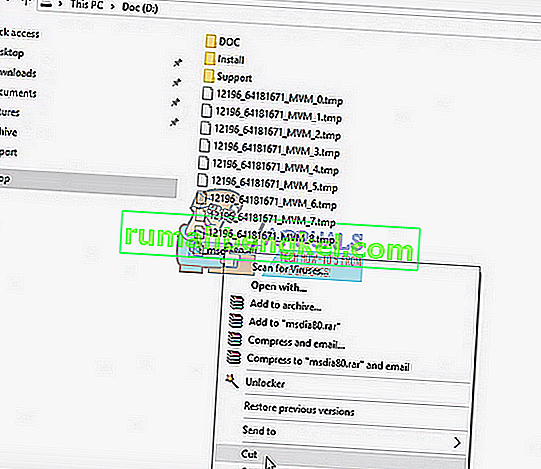
- 이제 다음 파일 경로로 이동하십시오.
C : \ Program Files (x86) \ Common Files \ microsoft shared \ VC
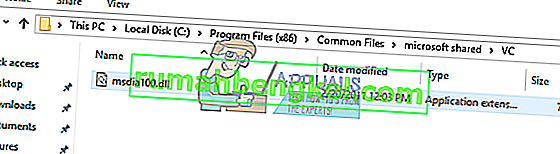
운영 체제가 다른 드라이브에 저장된 경우 경로 이름에서 로컬 드라이브를 변경할 수 있습니다.
- 빈 공간을 마우스 오른쪽 버튼으로 클릭하고 " 붙여 넣기 "를 클릭 합니다. 이전 승인을 요청하는 UAC가 팝업 될 수 있습니다. “ 계속 ”을 누르 십시오 .
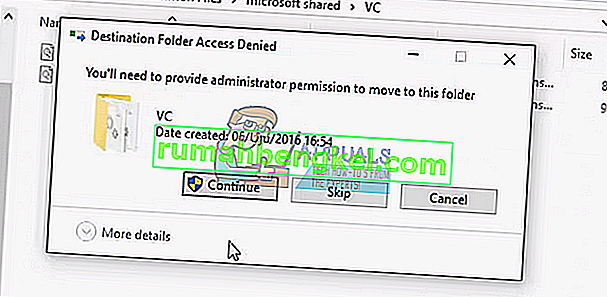
- 재배치가 완료되면 파일을 등록해야합니다. Windows + S를 누르고 대화 상자에 "명령 프롬프트"를 입력하고 응용 프로그램을 마우스 오른쪽 단추로 클릭 한 다음 "관리자 권한으로 실행"을 선택합니다.
- 상승 된 명령 프롬프트에서 다음 명령을 실행합니다. 큰 따옴표를 포함해야합니다.
regsvr32“C : \ Program Files (x86) \ Common Files \ microsoft shared \ VC \ msdia80.dll”

- 컴퓨터를 다시 시작하고 문제가 해결되었는지 확인하십시오.
해결 방법 2 : Microsoft Visual C ++ 패키지 설치
첫 번째 솔루션이 지루하거나 예상대로 작동하지 않는 경우 컴퓨터에 Microsoft Visual C ++ 패키지를 설치해 볼 수 있습니다. 우리가 설치할 두 가지 패키지가 있습니다. 이 솔루션을 수행하려면 관리자 권한과 인터넷 연결이 있어야합니다.
- 브라우저를 열고 " Microsoft Visual C ++ 2005 서비스 팩 1 재배포 가능 패키지 ATL 보안 업데이트 " 패키지로 이동 합니다.
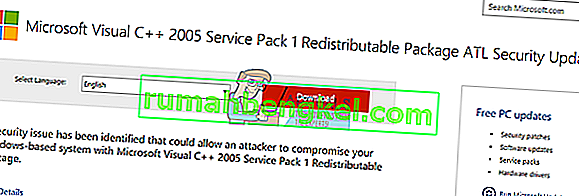
- 체크리스트에서 ' vcredist_x86.exe '및 ' vcredist_x64.exe '를 선택 하고 액세스 가능한 위치에 다운로드합니다. 다운로드 후 이러한 실행 파일을 실행하고 설치 될 때까지 기다립니다. 관리자 모드에서 실행해야합니다 (마우스 오른쪽 버튼을 클릭하고“ 관리자 권한으로 실행 ”선택 ).
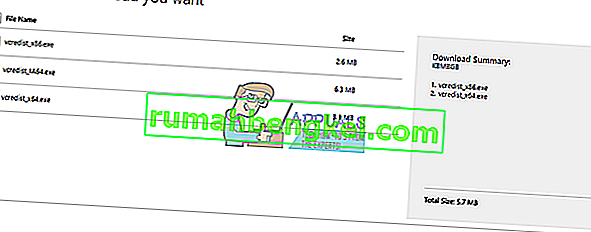
- 이 두 패키지를 설치 한 후 "Microsoft Visual C ++ 2005 서비스 팩 1 재배포 가능 패키지 MFC 보안 업데이트"패키지로 이동합니다.
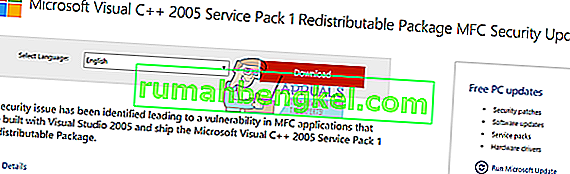
- 체크리스트에서 ' vcredist_x86.EXE '및 ' vcredist_x64.EXE '를 선택 하고 액세스 가능한 위치에 다운로드합니다. 다운로드 후 이러한 실행 파일을 실행하고 설치 될 때까지 기다립니다. 관리자 모드에서 실행해야합니다 (마우스 오른쪽 버튼을 클릭하고“ 관리자 권한으로 실행 ”선택 ).
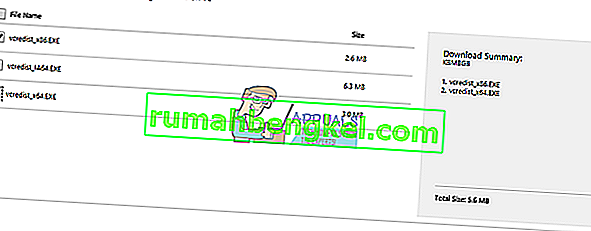
- 모든 패키지를 설치 한 후 컴퓨터를 다시 시작하고 문제가 해결되었는지 확인하십시오.
참고 : 두 솔루션을 모두 수행 한 후에도 문제가 해결되지 않으면 걱정하지 말고 DLL을 루트 디렉터리에 그대로 두십시오. 앞서 설명한 것처럼 DLL 파일은 참조 용 파일 일 뿐이며 디렉토리에 파일이 있어도 아무런 문제가 없습니다. 기계를 계속 작동하면 영향을받지 않습니다.